Leer de 5 betrouwbare manieren om Flash naar HTML5 te converteren voor elke browser
Hoe Flash naar HTML5-video's te converteren om ze op websites te uploaden? Sinds open webtechnologieën zoals HTML5, WebGL en WebAssembly zijn gegroeid en centraal zijn komen te staan, wordt Adobe Flash uitgefaseerd. Bepaalde prominente internetbrowsers, zoals Chrome en Firefox, begonnen Adobe Flash-technologie te blokkeren. Om die reden zijn er meer gebruikers hun Flash FLV-video's converteren naar HTML5, inclusief WebM en MP4, wat niet alleen sneller maar ook veiliger is. Je bent hier aan het juiste adres, en dit bericht geeft je 5 handige manieren om hoe Flash Video naar HTML5 te converteren vlot.
Gidslijst
Hoe Flash naar HTML5-video's te converteren voor eenvoudig uploaden op websites 3 eenvoudige manieren om Flash online naar HTML5-video's te converteren Hoe geanimeerde Flash-video's naar HTML5 te converteren met Adobe Animate Veelgestelde vragen over Flash naar HTML5-video'sHoe Flash naar HTML5-video's te converteren voor eenvoudig uploaden op websites
Als u op zoek bent naar een krachtige en betrouwbare tool die u zal helpen converteer Flash naar HTML5, AnyRec Video Converter is de passende oplossing voor u. Deze tool helpt je soepel en zonder vertragingen te converteren! U kunt dit gebruiken Flash naar HTML5-converter om Flash-video's te wijzigen in WebM- of MP4-indeling, die compatibel zijn met de HTML5-browser. Wacht dus niet langer! Download deze krachtige video-omzetter nu en ervaar een snelle en gemakkelijke conversie.

Converteer Flash eenvoudig naar HTML5 en 1000+ video- en audioformaten.
Pas de kwaliteit, framesnelheid en grootte van Flash- en HTML5-video's aan.
Behoud originele hoge kwaliteit van Flash-video's tijdens de conversie.
Ondersteun batchconversie met tot 50 keer hogere snelheid.
100% Veilig
100% Veilig
Te volgen stappen:
Stap 1.Download eerst de AnyRec Video Converter op uw Windows/Mac. Klik daarna op de knop "Bestanden toevoegen" om uw Flash-video's hierheen te uploaden Flash naar HTML5-converter. U kunt ook al uw Flash-video's rechtstreeks naar de software slepen en neerzetten.

Stap 2.Ga daarna verder met het wijzigen van het bestandsformaat naar het WebM- of MP4-formaat door op de knop "Formatteren" te klikken. Daarna verschijnt er een nieuw pop-upvenster op uw scherm. Ga naar het gedeelte "Video" en kies het formaat.

Stap 3.Onderhoud vervolgens een video van hoge kwaliteit door de "Profielinstellingen" te wijzigen. Klik op de knop "Gear" en pas de encoder, framesnelheid, resolutie en bitrate aan. Op deze manier kunt u de originele hoge kwaliteit van video's behouden. Als u klaar bent, klikt u gewoon op de knop "Nieuwe maken".

Stap 4.Eindelijk kunt u nu uw geconverteerde bestanden opslaan. Maar klik op de knop "Opslaan in" om eerst uw bestandslocatie te kiezen, zodat u uw bestanden gemakkelijk kunt vinden. Klik ten slotte op de knop "Alles converteren". converteer Flash naar HTML5-video's.

Wanneer u ervoor kiest om Flash-bestanden te converteren naar WebM voor HTML5-browsers, kunt u meer te weten komen over de VP8- en VP9-codecs opgenomen om de video's met een betere kwaliteit te exporteren.
3 eenvoudige manieren om Flash online naar HTML5-video's te converteren
1. Zamzar
Zamzar is een online converter die is gemaakt met als doel gebruikers snel te helpen Flash-video converteren naar HTML5. U kunt het gebruiken om eenvoudig de videoparameters aan te passen, zoals de resolutie en videokwaliteit, evenals de bitrate-opties. Ontdekken hoe Flash-video online naar HTML5 te converteren in de onderstaande procedures.
Stap 1.Ga naar de officiële websitepagina van Zamzar. Ga daarna verder met het uploaden van uw Flash-video's door op de knop "Bestanden toevoegen" te klikken.
Stap 2.Dan kun je nu converteren Flash FLV-video's om HTML5 te testen formaat, zoals WebM of MP4. Klik op de knop "Converteren naar". Klik ten slotte op de knop "Nu converteren" om het conversieproces te starten.
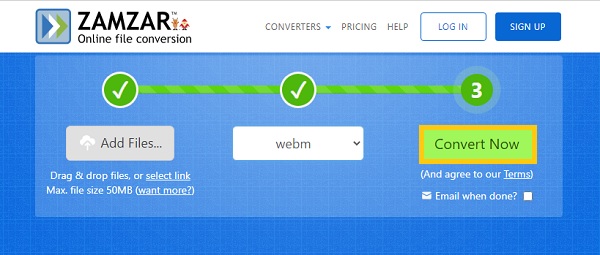
2. Convertio
Convertio heeft een unieke methode nodig om bestanden te converteren, en het wordt allemaal online gedaan. Het kan gemakkelijk converteer uw Flash-video's naar HTML5. Bovendien kost het een minimale inspanning om aan de tool te wennen, en zelfs mensen zonder voorafgaande expertise kunnen het effectief gebruiken. Volg de volgende stappen om Flash naar HTML5-video's te converteren:
Stap 1.Bezoek eerst de officiële website van Convertio. Upload vervolgens Flash-video's door op de knop "Bestanden kiezen" te klikken.
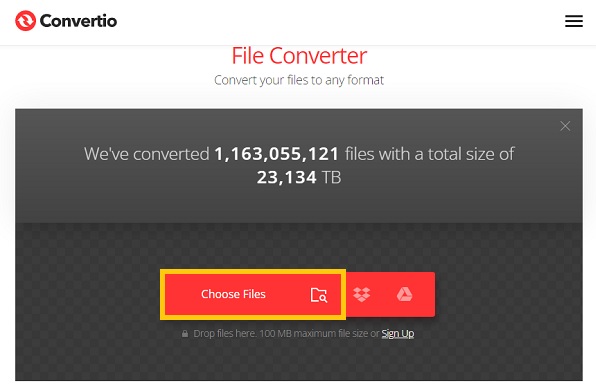
Stap 2.Ga vervolgens verder met het kiezen van het WebM- of MP4-formaat door op de vervolgkeuzeknop "Converteren" te klikken. Eindelijk, begin Flash converteren naar HTML5-video's en sla uw bestanden op door op de knop "Converteren" te klikken.
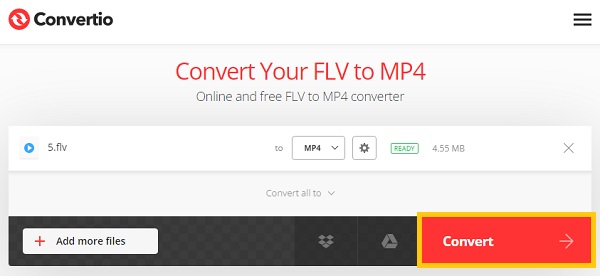
3. CloudConvert
CloudConvert is een online Flash naar HTML5 converter. Bijna alle audio-, video-, document-, ebook-, archief-, afbeeldings-, spreadsheet- en presentatieformaten worden door deze tool ondersteund. Als u hiervan gebruik wilt maken, volgt u de onderstaande stappen.
Stap 1.Ga naar de CloudConvert-websitepagina en begin met het uploaden van uw bestanden door op de knop "Bestand selecteren" te klikken.

Stap 2.Klik daarna op de knop "Converteren naar" om het gewenste te kiezen WebM of MP4-formaat in het vervolgkeuzemenu. Klik ten slotte op de knop "Converteren" om te beginnen Flash-video's converteren naar HTML5.
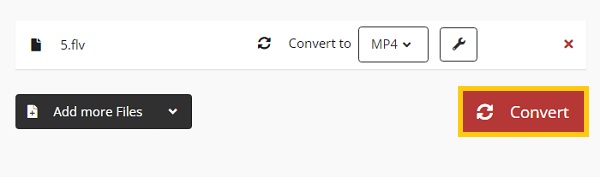
Hoe geanimeerde Flash-video's naar HTML5 te converteren met Adobe Animate
U kunt ook ontdekken hoe u Adobe Animate kunt gebruiken om: converteer Flash-advertenties naar HTML5-bestanden in de volgende stappen.
Stap 1.Start Animate en klik op de knop "Command". Klik daarna op de knop "Converteren naar andere documentformaten" onder de knop "Bestand" om het conversieproces te starten.
Stap 2.Klik vervolgens op de knop "OK" nadat u HTML Canvas hebt geselecteerd. Klik op de knop "Codefragmenten" om het Acties-script te wijzigen.
Stap 3.Daarna kunt u, door met de rechtermuisknop te klikken en de knop "Converteren naar bitmap" te selecteren, vectoren naar bitmaps converteren.
Stap 4.Vink Alle bitmaps exporteren als Spritesheets aan en controleer de resultaten nogmaals. Om te publiceren, converteert u tekst naar contouren en klikt u vervolgens op de knop "OK" om te beginnen Flash converteren naar HTML5.

Deel 4: Veelgestelde vragen over Flash naar HTML5-video's
-
Welke formaten worden ondersteund door HTML5-standaarden?
De browsers met HTML5-standaard ondersteunen het afspelen van drie verschillende videoformaten: MP4, WebM en Ogg. Bovendien is HTML5 de meest recente webstandaard en kan het online video's afspelen zonder het gebruik van webbrowser-plug-ins zoals Adobe Flash.
-
Wat is een Flash-video?
Flash-video's worden altijd opgeslagen in FLV-indeling, een video-indeling voor het leveren van digitale video-inhoud (bijv. tv-programma's, films, enz.) via internet met Adobe Flash Player versie 6 of hoger. Bovendien zijn SWF- en F4V-bestanden ook twee verschillende Flash-videobestandstypen.
-
Worden Flash FLV-video's nu ondersteund door Chrome?
Adobe ondersteunt de Flash Player-plug-in na 2021 niet meer. In elke versie van Chrome wordt Flash-inhoud, inclusief muziek en video's, dus niet meer afgespeeld. U moet dus Flash naar HTML5-video's converteren.
Conclusie
Kortom, Flash-video's worden niet langer ondersteund door Google Chrome, Firefox, Safari en veel browsers, dus het is noodzakelijk om converteer Flash-video's naar HTML5. En dit bericht heeft de top vijf van meest betrouwbare manieren opgeleverd hoe Flash-video's naar HTML5 te converteren. Het is ook ten zeerste aan te raden om AnyRec Video Converter voor een snellere en hoogwaardige conversie. Welkom om contact met ons op te nemen als u vragen heeft.
